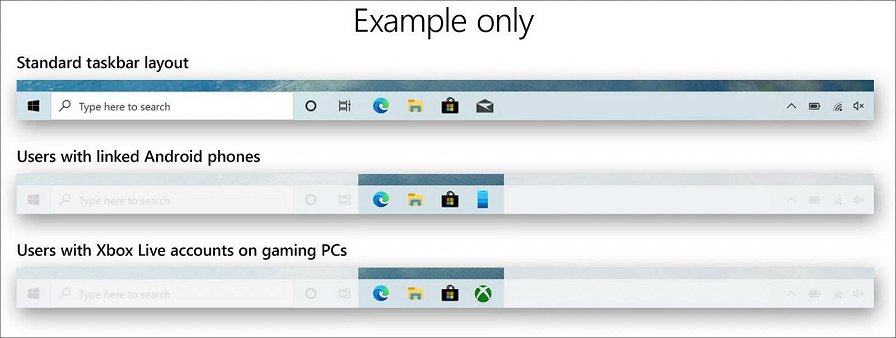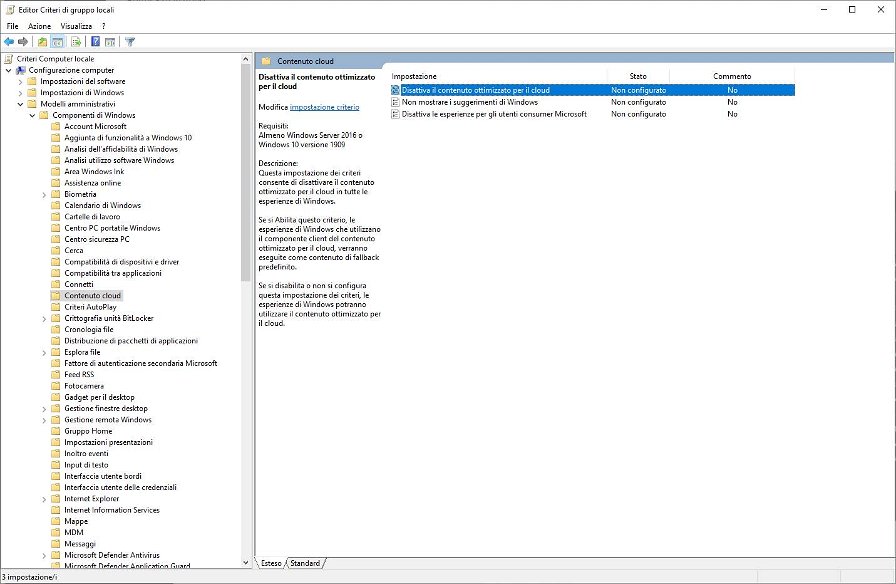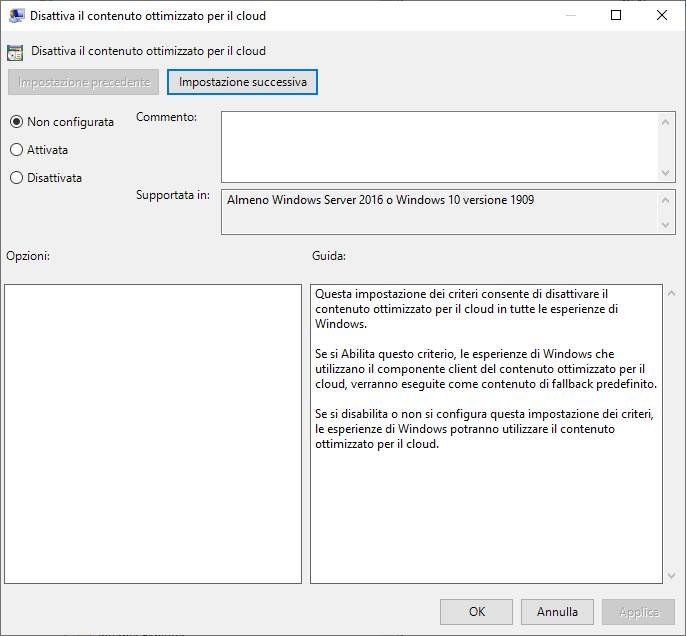Microsoft ha aggiunto un nuovo criterio di gruppo in Windows 10 20H2, più specificatamente dalla Windows 10 Insider Build 20161, che consente di disabilitare la personalizzazione della barra delle applicazioni in base agli account o dispositivi posseduti.
Per coloro che non la conoscessero, si tratta di una nuova opzione, basata sul cloud, che aggiunge diverse icone sulla barra delle applicazioni in base agli account o dispositivi dell'utente.
L’immagine sottostante, ad esempio, mostra come vengano aggiunte icone diverse a seconda se si collega uno smartphone Android o il proprio account Xbox Live.
Questa funzione è ora disponibile in Windows 10 20H2 e non modifica la barra delle applicazioni degli account esistenti, ma solo quella di nuovi account o account che accedono per la prima volta.
I colleghi di Bleeping Computer hanno realizzato una comoda guida che potete seguire nel caso questa opzione vi sembri superflua e la vogliate disattivare.
Infatti, Microsoft ha introdotto un nuovo criterio di gruppo chiamato "Disattiva il contenuto ottimizzato per il cloud" che consente di disabilitare questa funzione.
Se abilitato, questa creerà il valore DisableCloudOptimizedContent e lo imposterà su 1 nella chiave di registro HKEY_LOCAL_MACHINESOFTWAREPoliciesMicrosoftWindowsCloudContent.
Windows Registry Editor Version 5.00[HKEY_LOCAL_MACHINESOFTWAREPoliciesMicrosoftWindowsCloudContent]"DisableCloudOptimizedContent" = dword: 00000001
Ecco i passaggi da svolgere:
- Cercate "gpedit.msc" nel menu Start ed avviate il programma.
- Quando si apre l'Editor criteri di gruppo locali, accedere al percorso seguente: Configurazione computerModelli amministrativiComponenti di WindowsContenuto cloud.
- Nella sezione Esplora file, vedrete un criterio chiamato "Disattiva il contenuto ottimizzato per il cloud" come mostrato di seguito. Fare doppio clic sul criterio per aprirlo.
- Per disabilitare la ricerca Bing, impostate questo criterio su "Abilitato".
- Al termine, fare clic sul pulsante Applica e quindi su OK per salvare il criterio.
- È ora possibile chiudere l'Editor criteri di gruppo locali.
- I nuovi account ora useranno la barra delle applicazioni predefinita di Windows 10.
Recentemente vi abbiamo parlato anche di un altro problema scoperto da Microsoft che interessa Windows 10 20H2 che porta a riavvii forzati del sistema causati dall’arresto anomalo del processo Local Security Authority Subsystem Service (LSASS). Ricordiamo che LSASS è il processo di sistema responsabile dell’applicazione dei criteri di sicurezza sui sistemi Windows e viene utilizzato dal sistema operativo per aggiungere voci al registro di sicurezza e per gestire gli accessi degli utenti, le modifiche della password e la creazione del token di accesso.
Avete bisogno di una licenza di Windows 10 Pro per il vostro nuovissimo PC da gaming? Su Amazon è disponibile a pochi euro, non perdetevela.